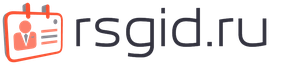Ретушь на памятники
высокое качество гравировки
Ретушь фото на памятник позволяет сделать качественный портрет для гравировки. Каждая фотография, заказанная в нашей компании, в обязательном порядке ретушируется. Это позволяет улучшить качество изображения, убрать мелкие дефекты, которые присутствуют, в первую очередь, на старых фотографиях, подготовить портрет умершего для гравировального оборудования.


Ретушь на памятники осуществляют только профессиональные художники с учетом особенностей нашего оборудования. Мы готовим не только ретушь фото для гравировки, но и для перенесения фото на керамику или стекло.


Ретушь портрета на памятник позволяет добавить четкость чертам лица умершего, сгладить дефекты, делает изображение подходящим для гравировки на лазерном станке. Простое, необработанное фото в цифровом или переведенное в цифровой формат, будет нечетким при нанесении его лазерной гравировкой. Поэтому ретушь фотографий для памятников – это первый и обязательный этап перенесения портрета на камень.


Обработка фото для лазерной гравировки на памятник состоит из нескольких этапов: переход фотографии в цифровой формат, кадрирование, ретуширование
Ретушь портрета для гравировки начинается с перехода фотографии в цифровой формат (если снимок бумажный). Это осуществляется с помощью сканирования первоначального фото с высоким разрешением (600 — 1200 точек на дюйм).


Во время кадрирования выбирается нужный размер будущего снимка. Размер фото зависит от размера памятника. Стандартные размеры — 25х30, 30х40. Затем убирают фон фотографии, создают своеобразную однотонную «подложку».


Ретушь фотографий для памятников имеет ряд преимуществ:
- усиление четкости общего изображения и черт лица: прорисовка волос, глаз, дорисовка «срезанных» частей
- прорисовка одежды или замена на одежду из нашего каталога
- восстановление и корректировка поврежденных фотографий


Готовая ретушь накладывается на эскиз памятника и высылается всем клиентам бесплатно. Таким образом, вы сможете увидеть макет выбранной модели и то, как ретушь портрета выглядит на памятнике.

Ретушь на памятники – редактирование оригинала фотографий (удаление дефектов, придание изображению четкости и художественности) традиционными или цифровыми способами. Мы делаем ретушь фото на памятник с их последующим нанесением на стелу.

Ретушь портрета на памятник проходит у нас в несколько этапов: сканирование фото, прорисовка черного фона и ореола, сглаживание нижнего края, удаление дефектов (пылинок, бликов, трещин), добавление яркости и контраста (придание четкости портрету). После того как обработка фото для гравировки завершена, оно наносится на памятник. Наши мастера выполняют эти работы вручную или используя лазерный принтер. Под портрет может быть подобран художественный фон, одежда и другие элементы оформления.


Требования к фотографии для ретуши
Для того, чтобы портрет был максимально схож с оригиналом, фотография должна быть достаточно качественной. Она может быть старой (из семейного архива), но с четко видимым лицом. Чтобы сделать ретушь портрета на памятник бумажное фото необходимо отсканировать самостоятельно или принести оригинал в офис в день заключения договора (либо в ближайшие дни после).
Требование к скану фотографии:
- разрешение не менее 600 точек на дюйм
- формат jpg, tif или psd
- выделение области сканирования (чтобы скан охватывал не всю поверхность сканера, а только фото)
Отметим, что размер бумажной фотографии при правильном сканировании особой роли не играет. Для ретуши на памятник могут в равной степени использоваться крупные портреты, так и снимки, сделанные на документы.


Что влияет на качество фотографии для ретуши?
1. Мобильная почта. При отправке фото с телефона, часто оно сжимается по умолчанию. При увеличении до необходимых размеров портрет размывается, что усложняет работу ретушера и приводит к уменьшению схожести с оригиналом. Фотографию лучше отправлять с компьютера.
2. Фото, сделанные на телефон. К сожалению, в недавнем прошлом камеры на телефоне позволяли делать снимок только очень маленького разрешения. Такое фото ретушируется только в случае отсутствия других более качественных снимков.


Для чего нужна ретушь на памятник?
Ретушь фотографий для памятников необходимое условие нанесения портрета на гранит. Необработанная фотография просто не будет видна на надгробии. Ретушь наши художники делают исходя из требований лазерного оборудования. Наши станки позволяют добиваться максимальной четкости изображения.

Чтобы изобразить портрет на надгробном памятнике понадобится фото усопшего. Но иногда бывает, что фотография, которую родственники желают видеть на памятной стеле, сильно повреждена, либо старая и требует реставрации, а дорогого человека хочется запомнить молодым, или запечатленным в определенный момент жизни. В таком случае лучший вариант - обратиться к профессионалам. Как правило, крупные компании, занимающиеся изготовлением памятников и гравировкой портретов, имеют в штате подготовленных специалистов, которые при помощи цифровых инструментов умело отретушируют любое фото.
Но если снимок не требует слишком сложной профессиональной обработки, можно попробовать обработать фото на памятник своими руками при помощи графического редактора “Фотошоп”.
Порядок обработки фото:
Оцифровка
Первым делом при помощи сканера перенесите имеющееся фото в компьютер. Разрешение фотографии следует указать от 600 dpi. Затем открываем его в редакторе.
Обрезка
Следует заранее узнать в компании, где будут выполнять гравировку, какого размера необходимо предоставить изображение, и подогнать под него снимок.
Это можно сделать при помощи инструмента “Рамка” (“Crop” в английских версиях), или воспользовавшись меню “Изображение”➛”Размер изображения”.
Контраст
Старые фото часто выглядят довольно тускло, с этим поможет справиться инструмент “Уровни” (“Изображение”➛”Коррекция”➛”Уровни”).
В открывшемся окне при помощи ползунков настройте изображение до желаемой контрастности. При этом следует учитывать, что для фото на керамике картинка должна быть светлой, для гравировки - наоборот, более контрастной.
Ретушь
Убрать трещины, пятнышки и мелкие артефакты можно при помощи инструментов “Штамп” или “Восстанавливающая кисть” - они переносят текстуру изображения из заданного Вами участка на поврежденный.
С зажатой клавишей Alt нажмите мышью на неповрежденный участок. После отрегулируйте размер кисти и “пройдитесь” по дефектам. Используйте сглаженные края кисти.
Работа достаточно сложная и кропотливая, поэтому желательно сохранять промежуточные удовлетворительные этапы, чтобы при необходимости можно было к ним вернуться.
Сохранение
Когда фото приобрело желаемый вид, его следует сохранить в самом высоком допустимом разрешении.
На просторах интернета встречается немало сервисов, которые предлагают ретушь фото на памятник онлайн, однако все они сводятся к простой форме онлайн-заказа - предложение выслать снимок и оплатить ретушь. Подготовить фото на памятник онлайн невозможно, так как это очень кропотливая ручная работа.



Ретушь с кривизной, и это одна из многих моих ошибок, к сожалению, пока не могу исправить. Конечно, я себя мастером не считаю, но очень люблю давать уроки! Поэтому никак не могла лишить себя подобного удовольствия! Возможно,я делаю что-то не правильно, не могу отрицать, но до всего доходила сама, смотрела видео, где то училась на собственных ошибках.
1.Самое первое, что нужно сделать - это выровнять фотографию, если она криво стоит: щёлкаем два раза по слою, где есть замочек и он исчезает.Затем нажимаем CtrL T одновременно.За краешек разворачиваем. Но это всем понятно, надеюсь.
2.Второе, что бросается в глаза на этой фотографии - это неравномерное распределение света. Как осветлить более тёмные участки? Что проще - взял осветлитель и засветлил всё, что темнее. Только осветлителем по одному и тому же месту мы можем пройтись и два, и три раза, схожесть теряется! Можно воспользоваться в данном случае векторной маской.
3.Создаём дублирующий слой одновременным нажатием клавиш Ctrl J. И ещё один слой. Получилось три слоя.Верхний слой активный. К активному слою применяем функцию уровни: изображение-коррекция-уровни
4.В уровнях переносим средний ползунок влево так, чтобы тёмная часть лица осветлилась. На светлую не обращайте внимания! Пусть она хоть вообще станет белой!
И теперь самое главное! Внизу в слоях есть так называемая векторная маска. Нажимаем клавишу альт и на эту маску одновременно
5.Получился вот такой чёрный квадрат около верхнего слоя, а изображение приобрело первоначальный вид. Затем берём белую кисть и рисуем по тёмным участкам лица
Я взяла кисть с непрозрачностью 60%, потому что когда делала уровни, слишком засветлила тёмную часть лица. Там не угадаешь с первого раза. Но непрозрачностью кисти в данном случае можно исправить.Если что-то вас не устраивает и закрасили белой кистью лишнее, переключите в инструментах белый цвет на чёрный и проведите по этому же месту, где не понравилось, и всё будет, как было раньше.
Нажимаем Ctrl, не отпуская, выделяем нижний слой. Теперь у нас выделены два слоя. Правой кнопкой мыши- объединить слои.
7.Затем дублируем слой Ctrl J и применяем либо фильтр-размытие по поверхности, либо фильтр-шум-уменьшить шум. Если у вас есть плагин Perfectum, то лучше, конечно, воспользоваться им.Но только имейте ввиду, что этим плагином можно пользоваться в режиме RGB (изображение-режим-RGB), только тогда плагин будет активен!
Вышло окно - слои не объединять!
Затем выйдет ещё одно окно- "отменить и отмена". Нажмите на "отменить"
8.Делаем векторную чёрную маску, как описано выше и белой мягкой кистью закрашиваем участки кожи, где необходимо её разгладить. В тех местах, где есть морщины, делайте меньше проценты непрозрачности. А где нужно оставить резкость, кистью можно не проводить.
9. Поработаем с микс-кистью и сгладим неровности на лице, которые остались. Непрозрачность 13 процентов. Нельзя проводить микс кистью сразу во всех местах зажатой, только На каждом участке разного освещения, иначе она всё вам сделает серой массой.
10. Лицо более менее прочистилось, но зато стало очень размытым. Нужно это срочно исправить!
Дублируем слой. Всегда дублируйте слои, чтобы потом можно было удалить этот слой и сделать по другому, если будет плохо. А то история имеет особенность заканчиваться на самом неподходящем моменте! Фильтр- усиление резкости - контурная резкость. Делайте, чтобы не очень страшно было, резкость не слишком крутая. У меня к примеру 81% на эффекте, а на радиусе 5,3 пикс. Но для каждой ретуши контурная резкость - разная! Фотографии же разные по качеству.Я пользуюсь и другими способами для резкости, но они посложнее.
11. Опять уровни, с нажатой клавишей альт сначала двигаем чёрный ползунок, чтобы была на лице чёрная точка, например, на зрачках, на верхних веках, где-то, может быть на волосах. А потом с нажатой клавишей альт двигаем белый ползунок, чтобы на лице была маленькая белая точка. Это для максимального контраста. Если какая- то часть лица опять засветлена или затемнена,используйте векторную маску снова, объединяйте слои. Пусть это долго, но зато результат будет!
12. Работаем ручками. Сначала - глаза, потом нос, рот, морщины. Затемнитель, палец, осветлитель, микс-кисть, постоянно сравнивайте с оригиналом.
Можно нарисовать глаза или другие черты лица, чтобы уж наверняка не ошибиться таким образом: слой с оригиналом дублируем, делаем резкость. Промежуточные слои отключены. А верхний слой, на котором работаем, включён, делаем непрозрачным до самых маленьких процентов и рисуем на верхнем слое.
Только постоянно смотрите, чтобы получалось не слишком затемнено или осветлено. Если перебор, осветлитель или затемнитель делайте меньше по процентам, а действие отмените. И будьте внимательны: осветлитель может быть как по подсветке, так и по средним тонам, и по теням. То же самое с затемнителем. И действуют они по разному!Если ушли от оригинала, можно попробовать вашу ретушь сделать на 50 % (приблизительное число) непрозрачной, оставляя нижним слоем исходник, объединить слои. Но тогда снова придётся убирать шум и наводить резкость. Но зато будет более похож!Нельзя перебарщивать с обводкой. Нижние веки не должны быть такими же чёрными, как верхние. Посмотрите внимательно, где наиболее тёмные места на фотографии, выделяйте их больше, а где меньше чернота, там обведите, но не так сильно. В конце снова контурная резкость.Иногда после резкости остаются белые полосы вокруг крыльев носа, на веках. Их можно удалить при помощи микс-кисти при большом увеличении, либо взять затемнитель с настройками подсветка, совсем небольшой экспонир.
На лице не должно быть так же резких переходов от тёмного к светлому. Самые тёмные места в режиме градации серого до 50-60%, выше будет чернота на камне. Как посмотреть? Окно-ставим галочку напротив инфо. Смотрим верхний левый угол в основной рабочей среде, значения К.Но не забывайте про режим-градации серого.
13 Волосы. Об волосах во время ретуши мы совсем не побеспокоились и теперь они у нас не понять что! Выделяю волосы на исходнике, дублирую на новый слой, который ставлю в самом верху и теперь делаю с волосами всё, что захочу. Уровни, резкость, палец, осветлитель, затемнитель. Не понравится - удалю. Наиболее светлые волосы выделяю осветлителем подсветка. Где чернота совсем и волос практически не видно, осветлителем "тени" в настройках наверху с маленьким экспониром рисую волосы. Микс-кистью сглаживаю, чтобы не было неровностей. А потом где мне кажется, что они ближе всего находятся, осветляю осветлителем подсветка. Чернота не закрашивается, а волосы приобретают объём. Иногда на хорошей фотографии волосы не обязательно выделять, от резкости они обретают выразительность.стирашкой подтёрла края, где необходимо. В конце объединяю с ретушью.
14. Одели одежду, нарисовали фон. С фоном - отдельный урок. Но там же никому не нужны сложности!А я люблю посложнее, поинтереснее! Но если кто пожелает, как сделать фон идеально чёрным и чтобы вокруг никаких серых пятнышек, которые мы иногда не видим, а видит лишь станок, могу дать следующий урок. Когда сделали чёрный фон, волосы могут потеряться на этом фоне. Я беру осветлитель настройки подсветка, небольшой экспонир и закрашиваю края волос. Отдельные волоски сверху, чтобы не было так приглажена причёска, прорисовываю пальцем 100% самым маленьким, единичкой. Если они выделяются сильно, то можно затемнителем затемнить чуть чуть.
15 Есть программка, которая для станка Степ. На ней можно проверить любую ретушь, как она будет выглядеть на камне. Иногда бывает, сделаю всё, как закачаю в программу - ужас! Уже вижу, где мне нужно подсветлить, где подтемнить.Где волосы или одежда сольются с фоном, где на коже лица остались светлые пятна, которые нужно убрать. В этой программе должны быть, как чёрный цвет, так и самая белая точка,так и серые тона. Но если по всему лицу большие белые пятна, то на камне точно будет блин! Я могу по электронной почте скинуть каждому желающему эту программку. Мне не трудно.Пользоваться ей просто, но она без станка немного на компе глючит, поэтому нужно всё время нажимать ок. И закачивать туда изображения только в формате ВМР.
Если что-то не понятно, не получается, обращайтесь, отвечу на все ваши вопросы с удовольствием!Не бойтесь показаться нелепым, я этот урок создавала именно для новичков, сама пять месяцев назад начала осваивать фотошоп. Ломала голову, с чего начать, где искать уроки? И если хоть одному человеку какой-нибудь один из моих способов пригодится в ретуши, уже можно сказать, жизнь прожила не зря!!! Шучу.